Đổi mật khẩu điện thoại iPhone giúp người dùng bảo mật thông tin tốt hơn, yên tâm hơn khi sử dụng điện thoại. Cùng tham khảo cách đổi mật khẩu điện thoại iPhone dễ dàng và nhanh chóng nhé!
Thao tác thực hiện trên điện thoại iPhone X , các dòng điện thoại khác cũng thực hiện được với thao tác tương tự. Đối với điện thoại iPhone X trở lên có tích hợp công nghệ FaceID, iPhone X trở về trước chỉ có Touch ID và passcode.
1 Ý nghĩa của việc đặt mật khẩu
Đặt mật khẩu trên iPhone giúp bạn đảm bảo quyền riêng tư cũng như bảo mật thông tin cá nhân trên điện thoại tốt hơn. Ngoài cách bảo mật bằng mật khẩu điện thoại còn có các tính năng bảo mật bằng Face ID, vân tay.
Khi đặt mật khẩu, bạn có thể mở điện thoại dễ dàng hơn trong trường hợp tính năng Face ID và Touch ID không mở được. Vì vậy, việc đặt mật khẩu là vô cùng ý nghĩa với người dùng, bạn cũng cần lưu ý thay đổi mật khẩu thường xuyên để đảm bảo tính bảo mật.

Đặt mật khẩu điện thoại giúp bạn đảm bảo quyền riêng tư và bảo mật thông tin cá nhân
2 Cách đặt mật khẩu iPhone
Bước 1: Đầu tiên các bạn nhấn vào Cài đặt > Chọn Face ID & Passcode .
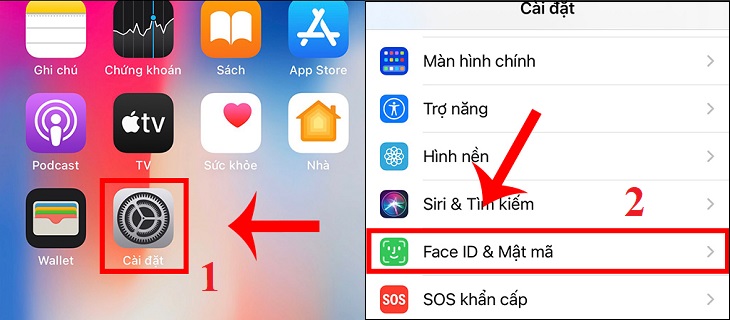
Bước 2: Sau đó, nhấn vào Enable Passcode .
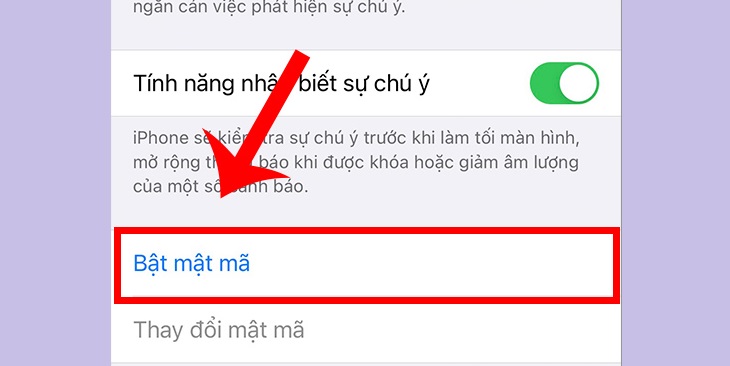
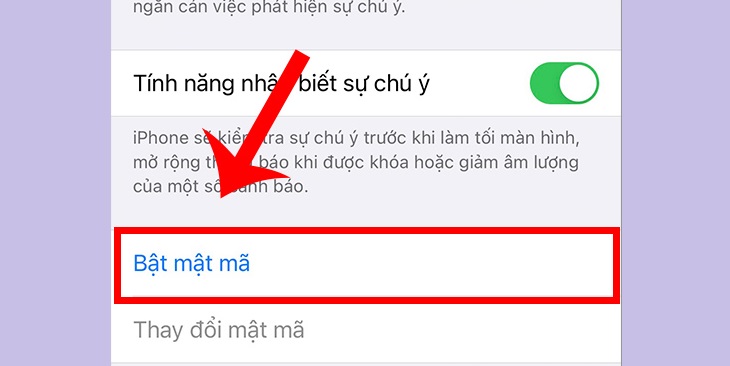
Bước 3: Cuối cùng, nhập mật khẩu của bạn và nhập lại để xác minh mật mã mới của bạn.
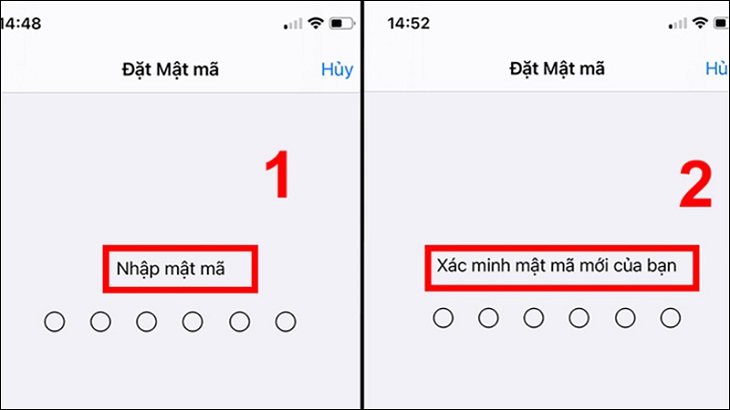
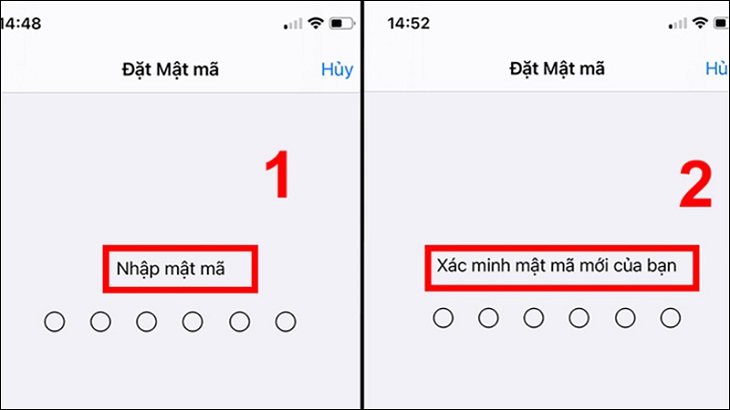
3 cách tắt passcode trên iPhone
Bước 1: Đầu tiên các bạn nhấn vào biểu tượng Cài đặt > Chọn mục Face ID & Passcode .
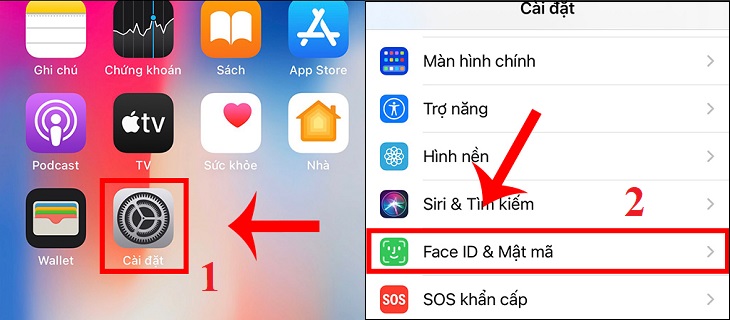
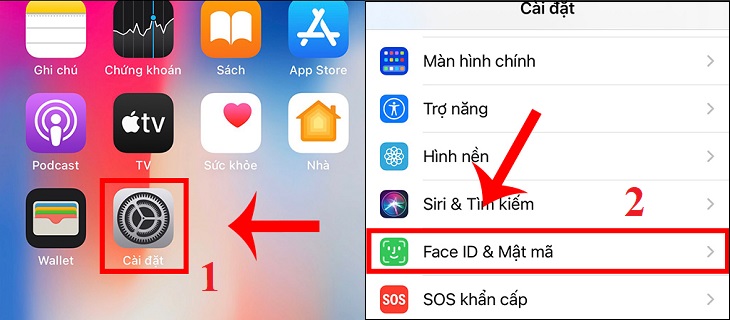
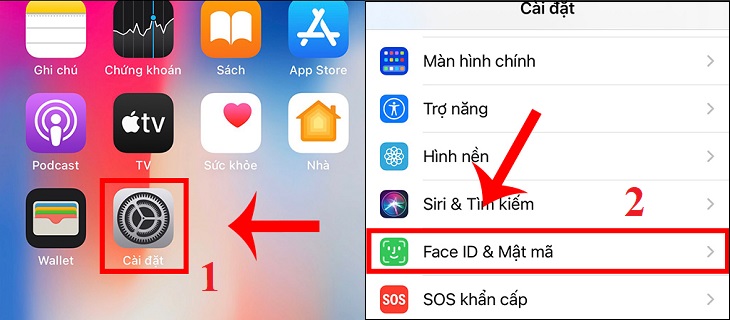
Bước 2: Chọn Turn off passcode > Enter your passcode để hoàn thành việc tắt passcode của iPhone.
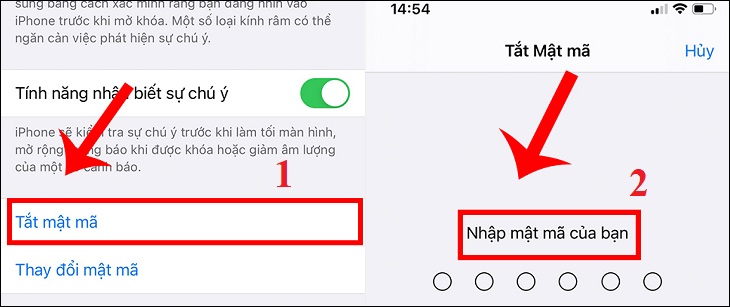
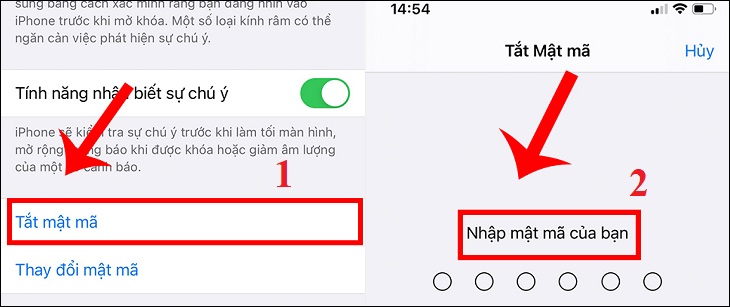
Cách mở khóa iPhone khi quên mật khẩu
Nếu quên mật khẩu iPhone , bạn có thể thực hiện lại bằng cách đặt lại điện thoại. Tuy nhiên, phương pháp này có thể khiến điện thoại của bạn mất hết dữ liệu . Bạn nên sao lưu dữ liệu qua phần mềm iTunes để lưu trữ dữ liệu khi thực hiện khôi phục cài đặt gốc.
Bước 1: Đầu tiên các bạn tải phần mềm iTunes về máy tính.
Bước 2: Bạn kết nối iPhone với máy tính rồi nhấn vào biểu tượng điện thoại trên giao diện của iTunes trên máy tính.
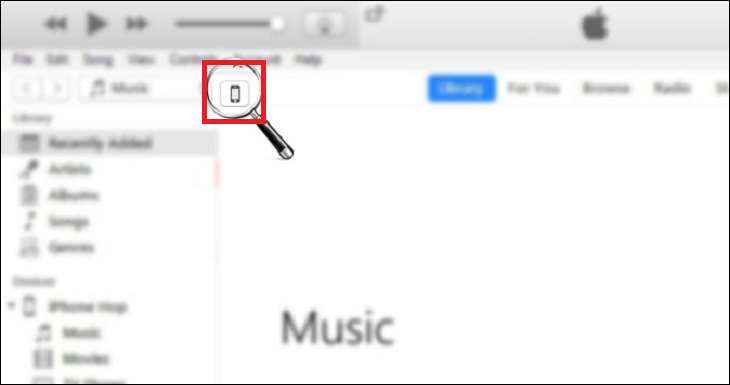
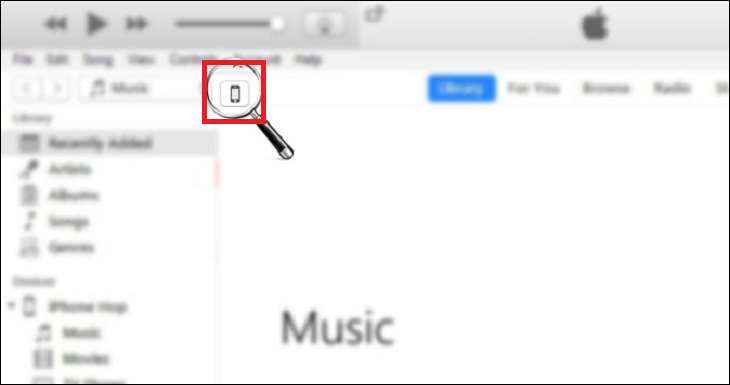
Bước 3: Chọn Sao lưu ngay > Phần mềm có thể yêu cầu bạn đăng nhập tài khoản iCloud (nếu đây là lần đầu tiên bạn đăng nhập). Nếu bạn đã đăng nhập, hãy bỏ qua bước này.
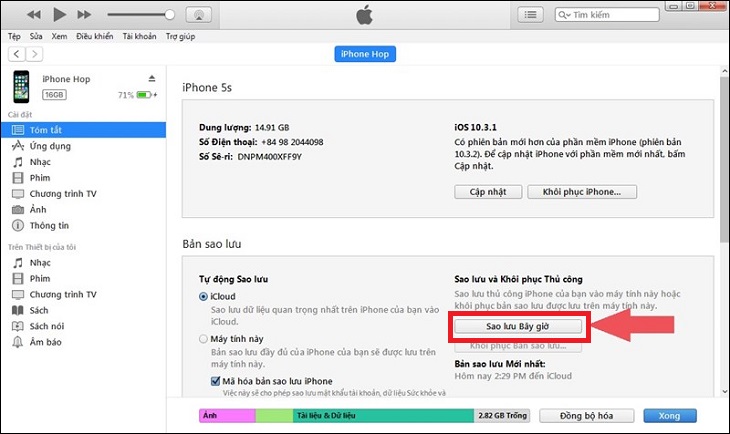
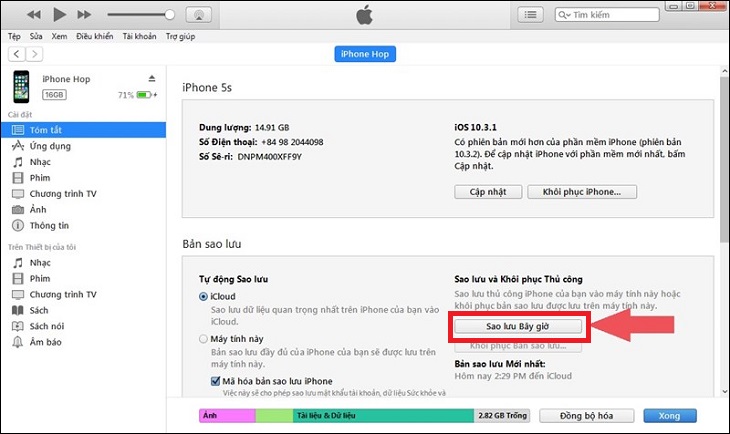
Bước 4: Sau khi sao lưu dữ liệu xong , bạn tiến hành khôi phục cài đặt gốc cho điện thoại bằng cách ấn chọn Restore iPhone để thiết bị tiến hành chạy cài đặt lại.
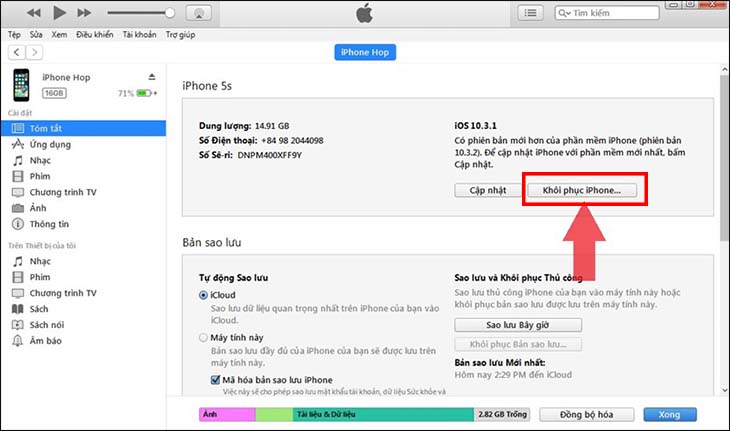
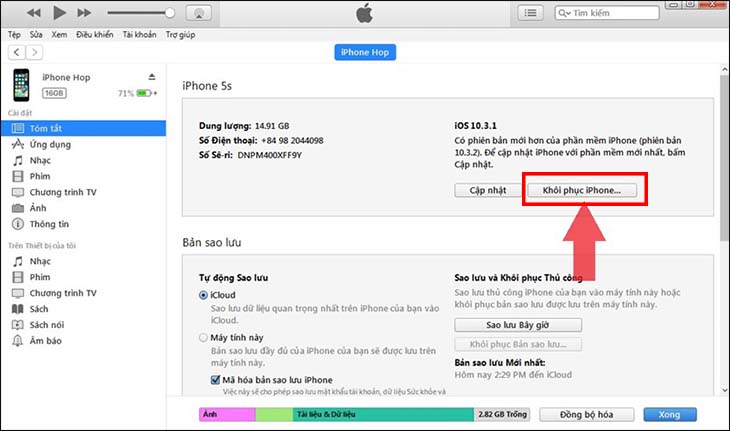
Bước 5: Sau khi quá trình Restore iPhone hoàn tất, hãy kết nối lại với iTunes và nhấn chọn Restore Backup để lấy lại dữ liệu trước đó.
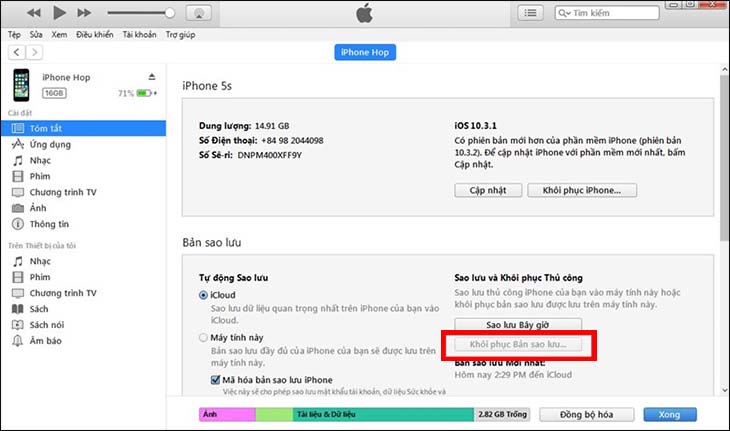
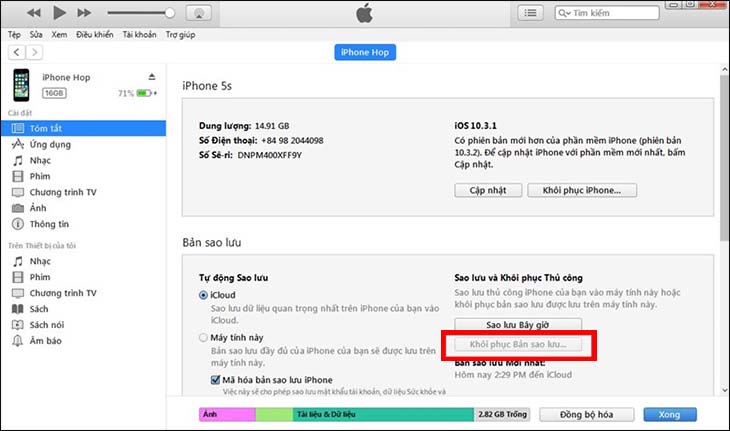
5 Gợi ý đổi mật khẩu và khóa màn hình
Cách thay đổi mật khẩu
Bước 1: Đầu tiên các bạn vào Cài đặt ở ngoài màn hình > Chọn mục Face ID & Passcode .
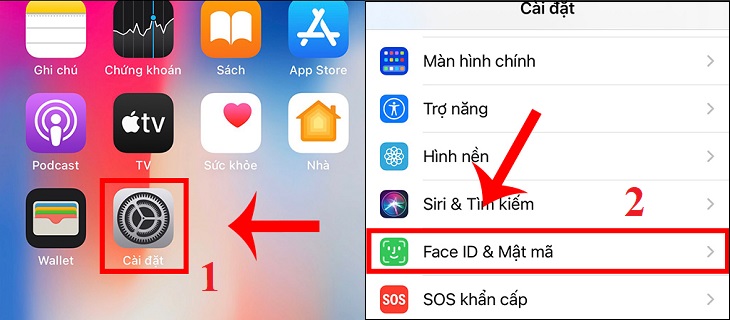
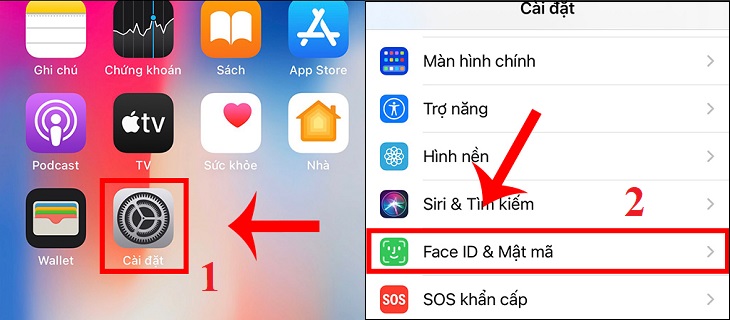
Bước 2: Chọn Thay đổi mật khẩu > Nhập mật khẩu cũ .
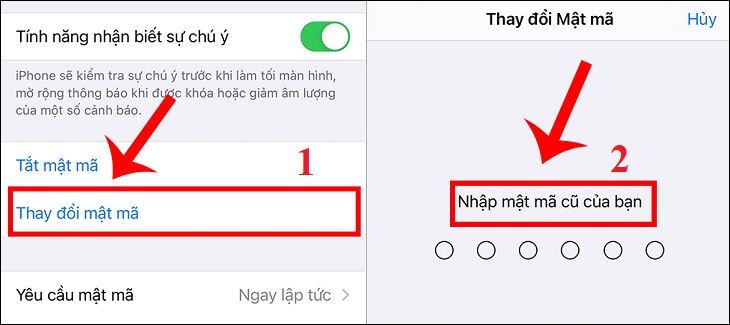
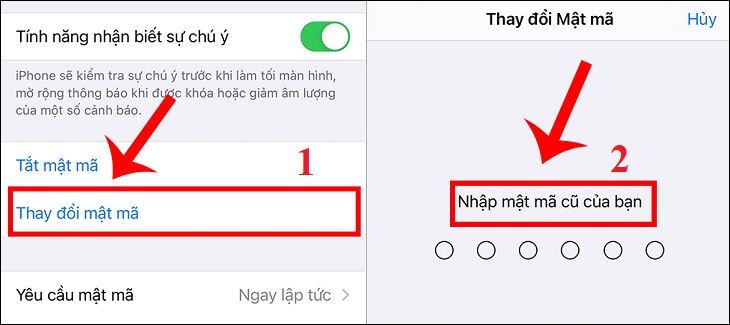
Cách đặt thời gian khóa màn hình
Bước 1: Đầu tiên các bạn vào Cài đặt > Chọn Màn hình & Độ sáng .
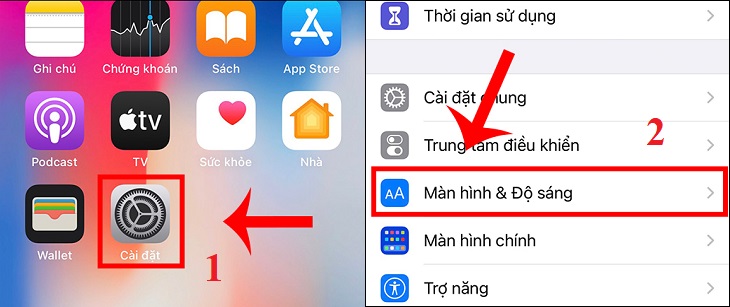
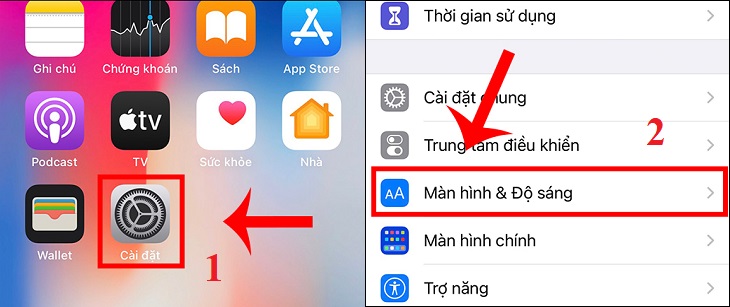
Bước 2: Chọn Tự động khóa > Đặt thời gian khóa màn hình.
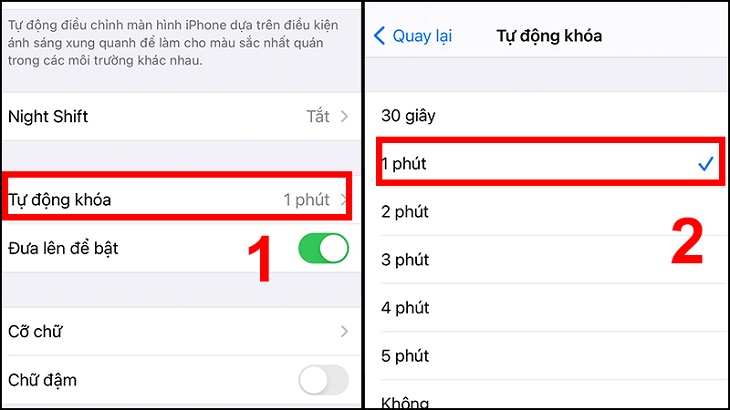
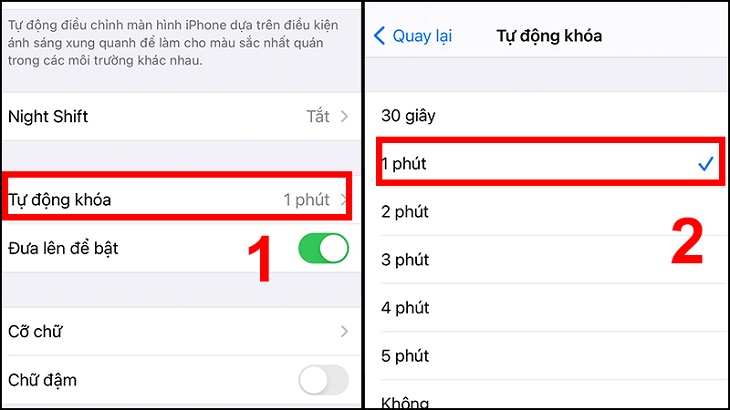
6 Lưu ý khi đặt mật khẩu trên iPhone
- Bạn nên nhập đúng mật khẩu mỗi khi mở máy, vì nếu nhập sai quá nhiều lần iPhone của bạn sẽ bị vô hiệu hóa .
- Không nên đặt mật khẩu quá đơn giản hoặc liên quan đến bạn, vì sẽ dễ bị người khác đoán ra.
- Việc cài đặt một mật khẩu cho nhiều tài khoản và ứng dụng là không nên, bởi khi ai đó biết mật khẩu của một tài khoản, họ sẽ dễ dàng đoán được mật khẩu của các tài khoản và ứng dụng còn lại.
- Đối với mật khẩu vân tay, bạn chỉ nên để mật khẩu bằng vân tay của mình và tránh bị ướt tay khi mở khóa.
- Đối với Face ID, khi mở khóa bạn không nên đeo khẩu trang hoặc ở nơi thiếu sáng. Điều đó dễ khiến điện thoại không nhận diện được khuôn mặt của bạn.






